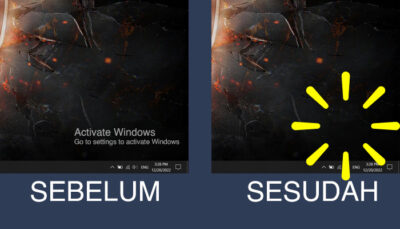Cara meredupkan layar laptop emang penting buat bikin kita nyaman dan hemat daya, ya kan?
Tapi, tiap merek laptop dan versi Windows punya caranya sendiri buat ngelakuin ini.
Di artikel ini, kita bakal bahas cara meredupin layar laptop di semua merek dan versi Windows yang berbeda.
Mulai dari pintasan keyboard sampe setelan aplikasi, semua akan kita bahas biar kamu bisa dapetin pengaturan yang pas dan nyaman buat layarmu.
Yuk, kita cek bareng!
Alasan Harus Meredupkan Layar Laptop

Sudah banyak banget penelitian yang menuliskan kalau kecerahan dari layar laptop dan PC yang terlalu terang benderang itu benar-benar bisa membahayakan kesehatan manusia.
Gak hanya itu saja, juga bisa membebani efisiensi energi serta usia dari baterai laptop itu sendiri.
Makanya, banyak para ahli kesehatan dan pakar teknologi yang menyarankan kita buat mengatur kecerahan laptop seperlunya saja.
Atau lebih tepatnya, kita harus membiasakan diri menggunakan kecerahan laptop seminimal yang kita bisa, terutama di saat kondisi ruangan gelap.
Misalnya, beberapa efek yang mungkin terjadi sama kesehatan tubuh dan mata kita jika kecerahan laptop terlalu terang bisa berupa:
- Ketegangan Mata. Atau dikenal dengan sebutan CVS (Computer Vision Syndrome) dan DES (Digital Eye Strain). Beberapa gejalanya bisa berupa sakit pada mata, ketidaknyamanan, hingga sakit kepala.
- Mata Kering. Dikarenakan kita kurang berkedip akibat terlalu seru melihat layar komputer atau laptop, terutama saat bermain game.
- Miopia Sementara. Bisa bikin kita ngalamin rabun jauh sementara.
- Paparan Cahaya Biru. Paparan ini dapat menyebabkan seseorang ngalamin gangguan tidur dan insomnia. Bahkan dapat merusak ritme sirkadian kita.
Nah, dikarenakan beberapa alasan inilah, kita mesti bisa ngurangin atau meredupkan layar laptop dengan cara yang tepat.
Tepat di sini berarti bukan berarti terlalu cerah atau terlalu redup, karena layar komputer yang terlalu gelap pun dapat merusak mata secara nyata.
Cara Meredupkan Layar Laptop Berdasarkan OS

Sebenarnya, tutorial TediEka ini dibagi ke dalam dua bagian, yakni cara meredupkan layar laptop berdasarkan OS dan merk laptop.
Nah, khusus untuk OS, maka bisa dilakukan dengan menggunakan pengaturan dari OS itu sendiri, sementara khusus untuk merk laptop, maka bisa dilakukan melalui keyboard.
Nah jadi, kita cek dulu yuk cara meredupkan layar laptop berdasarkan OS Windows dari 7 hingga 11 berikut:
Windows 7
- Klik Ikon Windows. Pertama-tama, silahkan klik dulu ikon ‘Windows’ yang terletak di pojok kanan bawah.

- Gunakan Fitur Search. Kemudian, silahkan gunakan fitur search dan ketikkan kata kunci ‘adjust screen brightness’.
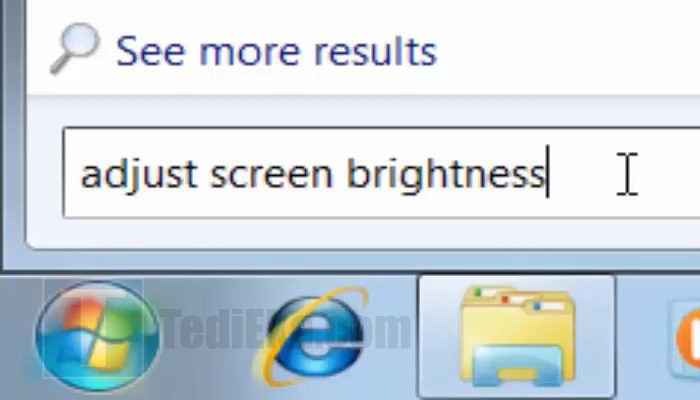
- Masuk ke Pengaturan Adjust Screen Brightness. Setelah itu, pastikan kamu mengklik hasil pencarian ‘Adjust Screen Brightness’ untuk mulai melakukan pengaturan.
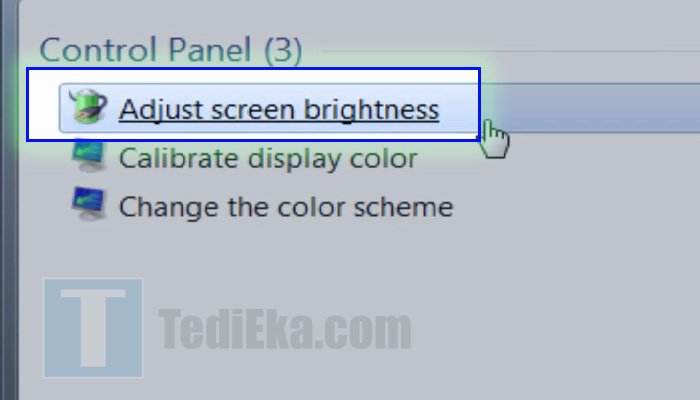
- Atur Kecerahan. Kamu pun bakal dibawa ke pengaturan Power Options. Tepat di bagian bawah layar, terdapat panel buat mengatur kecerahan bernama ‘Screen Brightness’. Tugas kamu tinggal menggeser aja panel tersebut dari kiri ke kanan – atau sebaliknya.
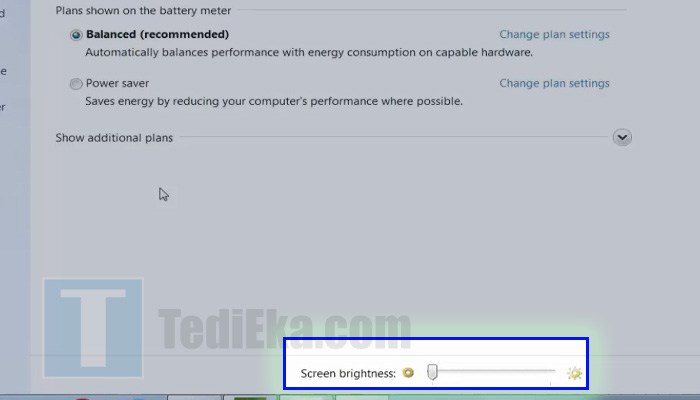
Maka kecerahan dari Windows 7 akan berhasil diredupkan hanya dengan berbekal pengaturan di control panel aja.
Windows 8
Windows 8 caranya hampir sama dengan Windows 7 karena lokasi dari pengaturannya masih ada di control panel yang sama.
Tapi biar lebih jelas, berikut adalah langkah dan caranya:
- Klik Ikon Baterai. Pertama-tama, silahkan klik ikon ‘Baterai’ yang terletak di pojok kanan bawah.
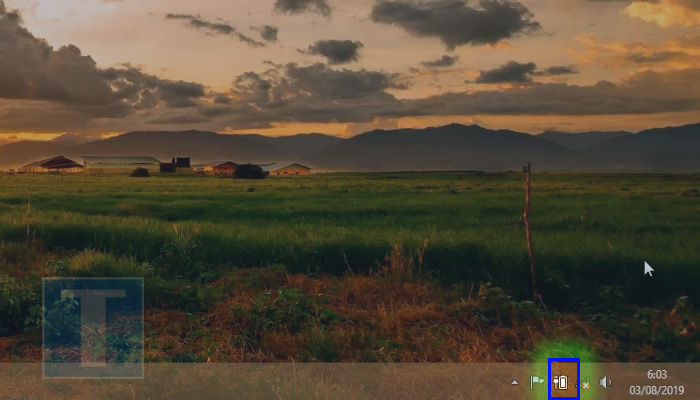
- Pilih Menu Adjust Screen Brightness. Dan lagi-lagi, silahkan pilih opsi menu ‘Adjust Screen Brightness’ untuk masuk ke control panel Power Options.
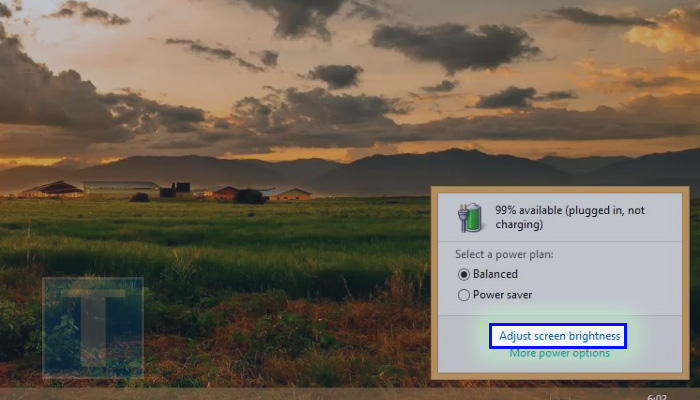
- Atur Kecerahan. Di sini, silahkan atur lagi kecerahan layar laptop kamu dengan menggeser panel yang bernama ‘Screen Brightness’.
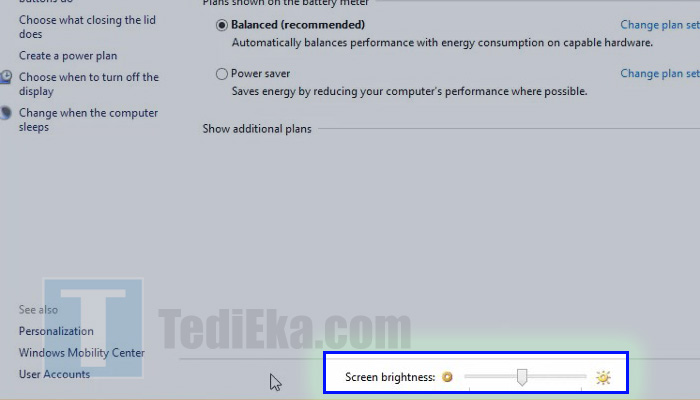
Gampang kan?
Windows 10
Pun dengan Windows 10, kita masih bisa menemukan opsi meredupkan layar dengan mudah di Power Options pada control panel.
Tapi biar sedikit agak variasi, kita gunakan langkah berbeda dari Windows 7 dan 8 di atas ya!
Dan berikut adalah langkahnya!
- Klik Menu Windows. Pertama-tama, silahkan klik ikon ‘Windows’ yang terletak di pojok kanan bawah.
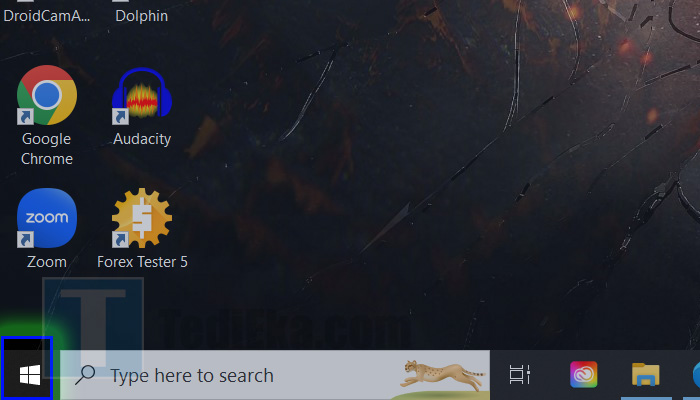
- Gunakan Fitur Search dan Masuk ke Control Panel. Kemudian gunakan fitur search dan ketikkan kata kunci ‘Control Panel’, lalu masuk ke menu Control Panel tersebut pada hasil pencarian.
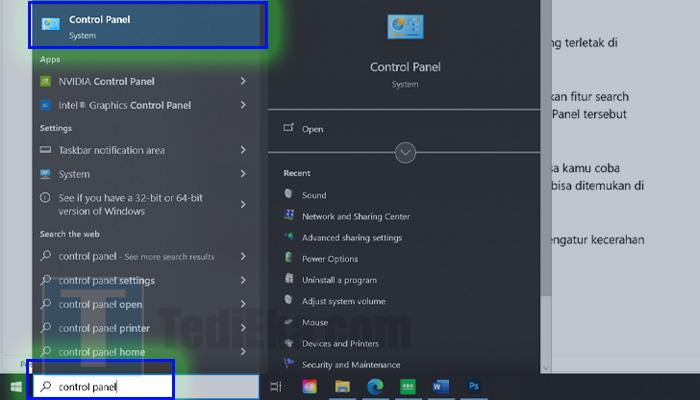
- Pilih Menu Power Options. Di sini ada banyak banget menu yang bisa kamu coba gunakan dan pilih. Untuk mengurangi atau meredupkan layar, maka bisa ditemukan di menu ‘Power Options’.
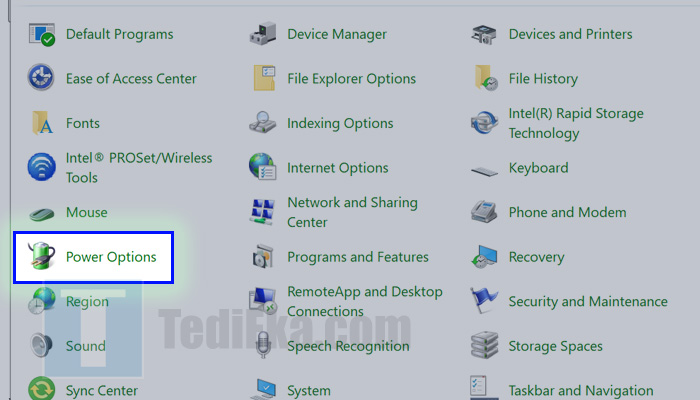
- Atur Kecarahan. Dan lagi-lagi, kamu bisa menemukan panel buat mengatur kecerahan di ‘Screen Brightness’.
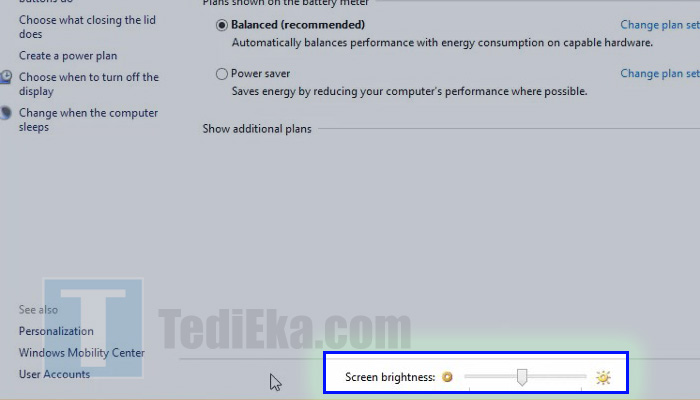
Ya… kurang lebih hampir sama lah ya caranya.
Windows 11
Nah, sementara di Windows 11 itu agak beda, karena letak dari pengaturan kecerahan layar bukan berada di Power Options.
Adapun langkah buat mengaturnya adalah sebagai berikut:
- Klik Tombol Start. Silahkan masuk ke menu start dengan cara mengklik ikon ‘Windows’ yang terletak di tab bawah tengah.
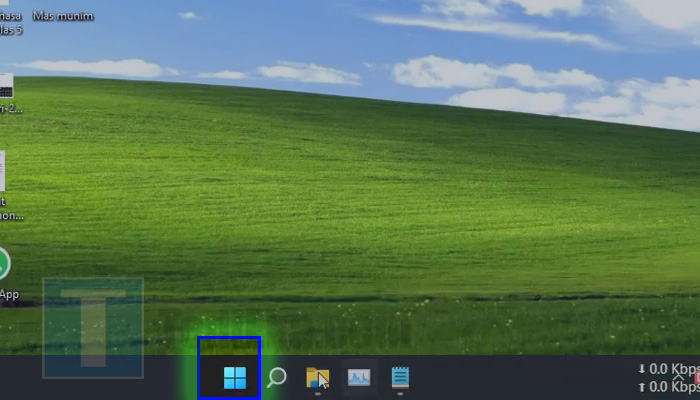
- Masuk ke Settings. Kemudian silahkan masuk ke menu ‘Settings’.
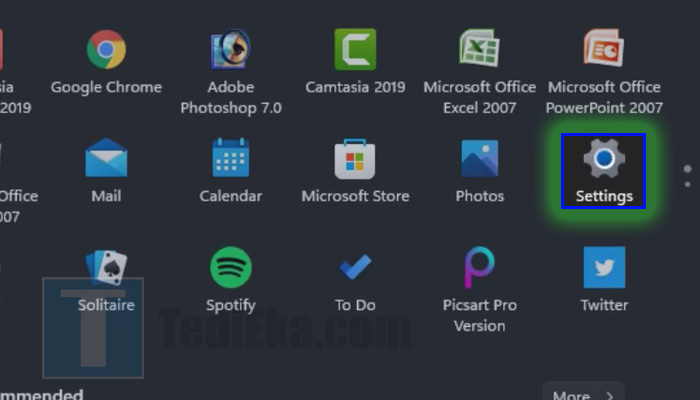
- Pilih Display. Pada menu settings kita bisa menemukan banyak banget pengaturan, salah satunya adalah menu ‘Display’ buat mengatur kecerahan.
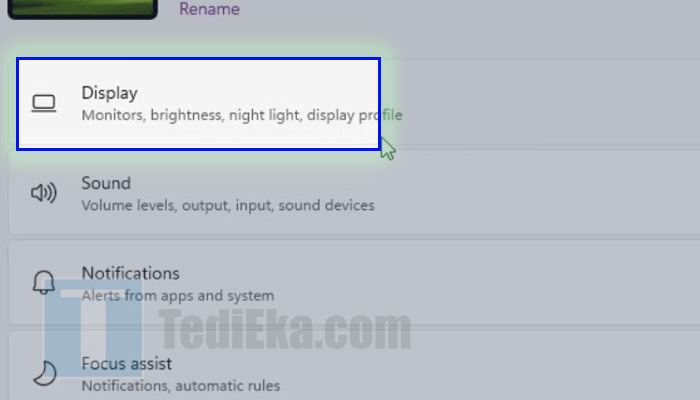
- Atur Brightness. Nah, cek ke bagian menu palnig atas bernama ‘Brightness’. Di sana tedapat panel yang bisa kamu atur kecerahannya. Buat meredupkan layar laptop Windows 11, cukup gulir saja panelnya ke arah kiri ya!
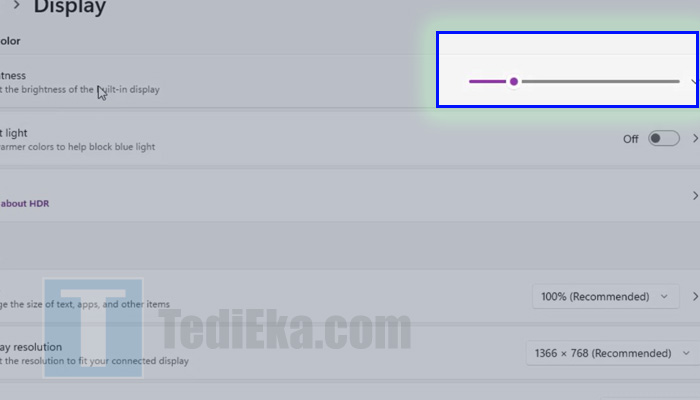
Dan begitulah cara mudah buat meredupkan layar laptop menggunakan OS Windows.
Semisal nanti ada Windows 12 yang dirilis, maka kita bakal update lagi tulisan dari artikel ini ya!
Cara Meredupkan Layar Laptop Berdasarkan Merk
Itu kan tadi berdasarkan OS yang bisa kita atur kecerahannya via control panel dan pengaturan.
Lantas, gimana kalau kita mengatur kecerahan via merk laptop?
Nah, di bagian ini kita bisa manfaatin keyword atau shortcut biar meredupkan layar menjadi jauh lebih cepat dan gampang.
Kita mulai dulu dari merk…
ASUS
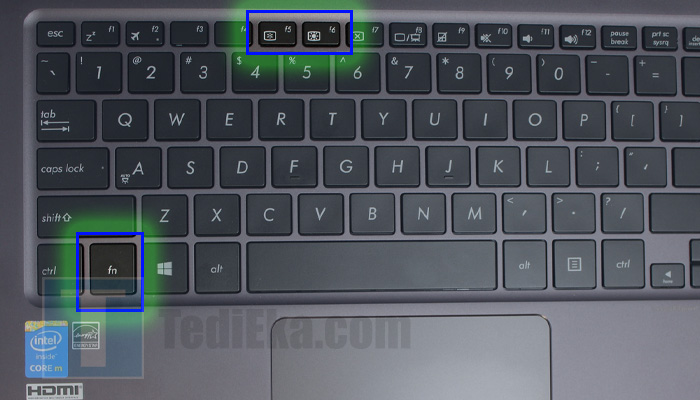
Pengaturan kecerahan pada laptop bermerk Asus biasanya ada di F4 dan F5, atau F5 dan F6 – tergantung dari tipenya.
Misalnya, pada gambar di atas, terlihat jelas kalau untuk mengurangi kecerahan layar ada di F5 dan meningkatkan kecerahan layar ada di F6.
Untuk mengaktifkan opsi tersebut, kamu harus sambil menekan tombol FN + F5 buat mengurangi kecerahan layar.
Gampang kan ya!
ACER

Berbeda dengan laptop bermerk ACER, biasanya pengaturan kecerahan layar terletak di bagian panah navigasi keyboard.
Tapi buat mengaktifkan perintah tersebut, tetap harus menekan tombol FN.
Misalnya, silahkan tekan tombol FN + Tombol < untuk meredupkan layar, dan FN + Tombol > untuk meningkatkan kecerahan layar.
Lenovo
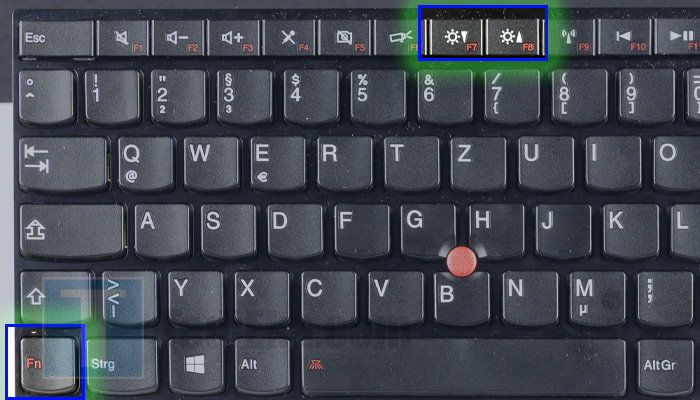
Sementara itu, pengaturan kecerahan buat laptop bermerk Lenovo ada di keybord F7 dan F8.
Cara menggunakannya masih sama, yakni tinggal menekan tombol FN + F7 untuk meredupkan layar, dan FN + F8 untuk meningkatkan kecerahan layar laptop Lenovo.
HP
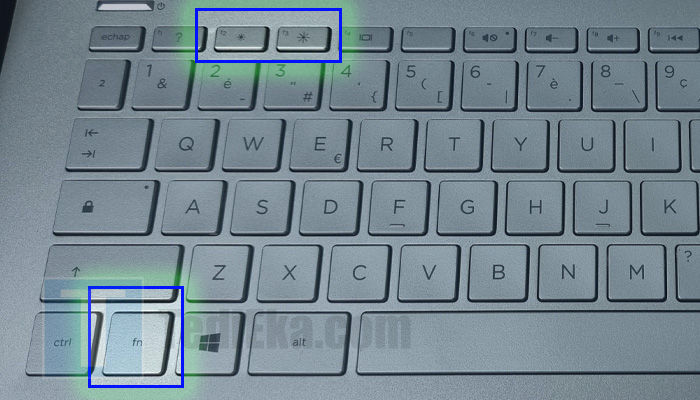
Pengaturan kecerahan buat laptop HP itu biasanya agak berbeda-beda tergantung tipe.
Tapi yang paling dominan dan banyak terletak di F2 dan F3.
Jadi, silahkan tekan tombol FN + F2 untuk mengurangi kecerahan layra, dan FN + F3 untuk meningkatkan kecerahan layar dengan mudah.
Toshiba
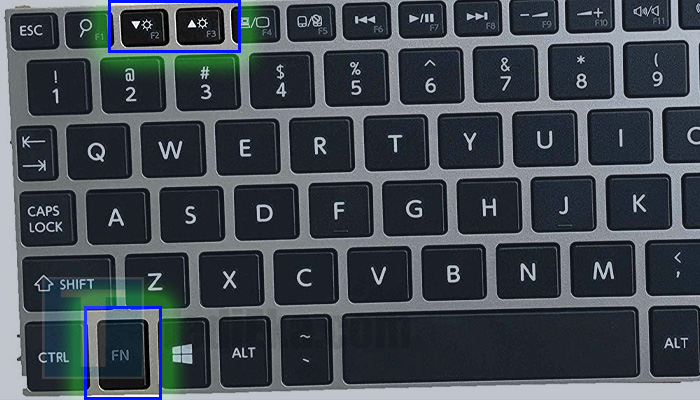
Sama halnya seperti HP, Toshiba hampir punya desain keyboard yang sama.
Alhasil, lokasi buat pengaturan kecerahan layarnya pun ada di tempat yang sama, yakni di F2 dan F3.
Tentu sja, silahkan tekan tombol FN + F2 untuk meredupkan kecerahan layar laptop Toshiba, dan FN + F3 untuk meningkatkan kecerahan layar.
Dell
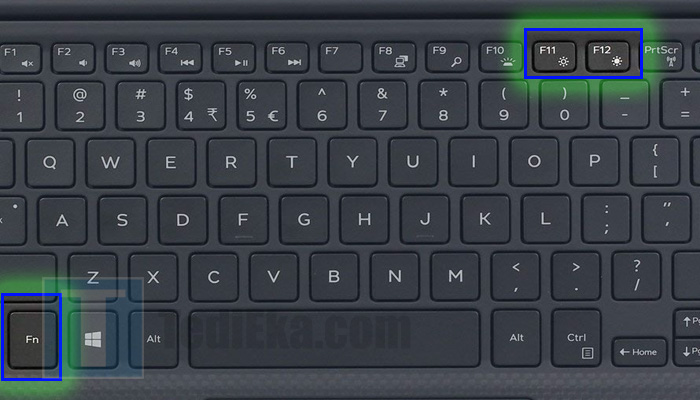
Mungkin laptop Dell menjadi salah satu merk yang memiliki lokasi paling jauh dari segi pengaturan kecerahan layar, karena kebanyakan tipenya berada di F11 dan F12.
Jadi, silahkan tekan FN + F11 untuk meredupkan layar laptop Dell, dan FN + F12 untuk meningkatkan kecerahan layar dengan mudah.
Axioo
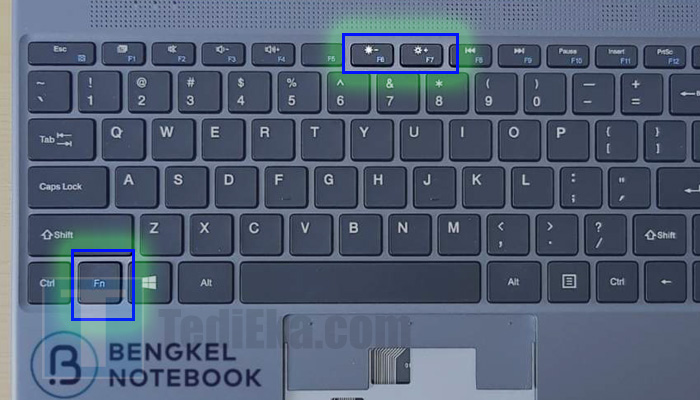
Namun berbeda dengan Axioo, di mana lokasi pengaturan kecerahan laptop tersebut ada di posisi F6 dan F7, atau tepat di tengah-tengah.
Jadi, silahkan tekan FN + F6 untuk meredupkan layar laptop Axioo, dan FN + F7 untuk meningkatkan kecerahan layar.
Samsung
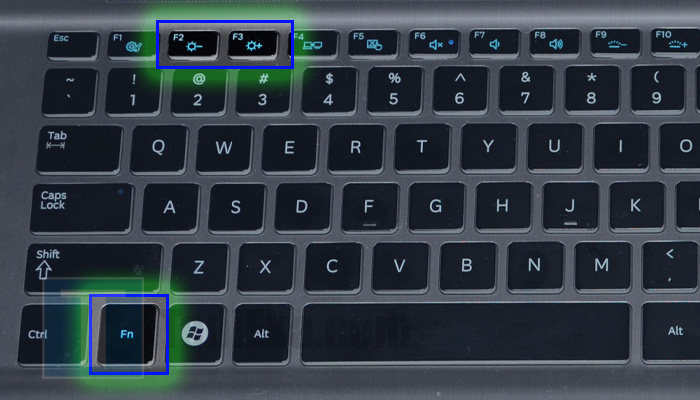
Sementara laptop merk Samsung sama seperti Toshiba dan HP, yakni ada di pengaturan keyboard F2 dan F3.
Jadi silahakn tekan FN + F2 untuk meredupkan layar laptop Samsung, dan FN + F3 untuk meningkatkan kecerahan layarnya.
Penyebab Tidak Bisa Meredupkan Layar di Laptop

Tapi ada kalanya, kita gak bisa meredupkan layar laptop atau menambahkan lagi sebagaimana biasanya.
Alhasil, kemampuan kita buat tetap sehat sambil bekerja di depan layar menjadi berkurang drastis.
Tapi sebelum kamu bawa ke tukang service, mungkin kamu bisa mencoba memperbaiki ketidakmampuan laptop buat mengatur kecerahan layar tersebut.
Salah satunya adalah dengan mengetahui dulu kemungkinan penyebab yang mendasarinya.
Nah, beberapa penyebabnya bisa terjadi karena sebagai berikut:
Driver Layar Tua
Driver yang sudah usang bisa bikin kinerja buruk, bikin sistem unstable, bikin masalah kompatibilitas hardware, bahkan bisa nggak kompatibel sama aplikasi dan game tertentu.
Begitu driver perangkat usang dan ketinggalan zaman, mereka bisa menyebabkan berbagai gejala kerusakan fungsi komputer, termasuk hang sistem, perangkat yang nggak berfungsi, lag dalam game —bahkan crash sistem.
File Sistem Rusak
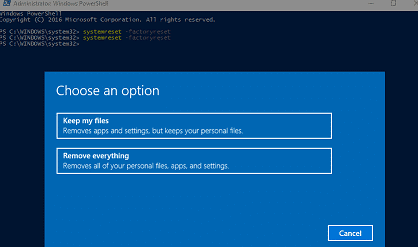
File sistem yang rusak bisa menyebabkan berbagai masalah, termasuk ketidakstabilan sistem dan dan tidak bisanya meredupkan layar laptop kamu.
Gejala korupsi data termasuk komputer yang melambat atau hang, program yang tiba-tiba crash, nama file berubah jadi karakter yang nggak jelas, nggak bisa membuka file atau folder, perubahan pada atribut file, data yang terpindah atau hilang, dan aktivitas disk yang sibuk tanpa peduli apa yang sedang terjadi di sistem.
Level Baterai Rendah
Saat level baterai rendah, perangkat akan mengurangi kecerahan untuk meminimalkan konsumsi daya.
Di sisi lain, saat level baterai tinggi, kecerahan layar bisa disetel lebih tinggi.
Menyesuaikan kecerahan bisa memberikan beberapa menit tambahan masa pakai baterai.
Pengaturan Daya Salah

Kadang driver yang usang atau rusak bisa menyebabkan perilaku yang nggak terduga.
Makanya, pastikan kamu atur pengaturan di Power Options!
Gak cuman menggeser panel buat mengurangi atau menambahkan kecerahan aja, juga termasuk opsi baterai dan cara pakai kamu dalam kehidupan sehari-hari.
Monitor Generic PnP Mati
Monitor Generic PnP harus diaktifkan agar layar bisa berfungsi dengan baik.
Semisal tiba-tiba atau gak berfungsi, maka bakal ada hal-hal yang bikin laptop kamu bermasalah, termasuk kesulitan buat ngatur kecerahan laptop.
Pengaturan Kecerahan Adaptif Windows

Fitur ini secara otomatis menyesuaikan kecerahan layar sesuai dengan kondisi pencahayaan sekitar.
Meskipun kecerahan adaptif berguna untuk membantu hemat daya baterai, kadang-kadang bisa bikin kecerahan layar terlalu gelap.
Dikarenakan ini sistem otomatis, terkadang kita gak bisa mengaturnya secara manual, sehingga harus kamu nonaktifkan terlebih dahulu mode otomatis tersebut.
Komputer Sudah Lama Digunakan
Atau mungkin kamu udah seharian menggunakan komputer atau laptop tersebut? silahkan restart atau biarkan dia istirahat sebentar.
Merestart komputer bisa membantu menyegarkan pengaturan sistem dan konfigurasi, memastikan semua perubahan dan pembaruan diterapkan dengan benar.
Ini bisa menghasilkan stabilitas yang lebih baik dan operasi yang lebih lancar secara keseluruhan.
Baterai Ngedrop

Sistem komputer juga biasanya ngikutin daya baterai buat bisa ngasih hasil terbaik dari segi performa dan kecerahan layar.
Nah, saat baterai ngedrop atau dayanya udah mau habis, biasanya pengaturan kecerahan layar bakal terkunci secara otomatis sampai kamu berhasil ngisi daya baterai tersebut kembali.
Manfaat Meredupkan Layar Laptop

Sebaliknya, jika kamu berhasil menggunakan fitur meredupkan layar laptop ini secara maksimal, maka bakal ngasih berbagai macam keuntungan dan manfaat dalam jangka panjang.
Apalagi jika pekerjaan kamu sehari-hari ada di depan layar laptop, maka dengan meredupkan layar tersebut dapat berefek pada kesehatan tubuh secara signifikan.
Nah, biar lebih jelasnya, berikut adlaah beberapa manfaat utama dari meredupkan layar laptop dengan tepat.
Nyaman Buat Mata
Nyeting kecerahan layar bikin mata kamu lebih nyaman, terutama kalo lagi di ruangan yang remang-remang.
Ini bisa bantu kurangin lelah mata, yang kadang bikin kepala jadi pusing atau migrain abis lama-lama ngeliat layar.
Menurut American Academy of Ophthalmology, cahaya biru dari layar yang kebanyakan pas malem bisa ganggu kita buat tidur.
Mode malam atau mode gelap, yang biasanya melibatkan meredupin layar, bisa bantu kurangi silau dan bantu mata kita lebih cepet nyetel sama cahaya sekitar, jadi kurang lelah mata dan bikin bacaan jadi lebih nyaman.
Lebih Hemat Daya

Ngecilin kecerahan layar bisa bantu hemat daya dan bikin baterai laptop kamu tahan lebih lama.
Menurut sebuah penelitian yang dipublikasikan di Electronics, cara meredupin ini bisa naikin rasio terang tanpa bikin konsumsi daya tambah.
Penelitian lain yang diulas di Energy Efficiency juga nemuin kalo efisiensi monitor PC bisa naik lebih dari 40% sampe tahun 2015, dan bisa hemat sampai 4,5 TWh per tahun pada 2015, dibandingin sama teknologi sekarang.
Lebih Jelas
Bikin layar lebih redup bisa kurangin cahaya yang bisa nyerang langsung ke mata, jadi lebih gampang buat liat isi layar.
Artikel di Support Your Tech bilang, dengan bikin layar lebih terang, tulisan dan gambar jadi lebih jelas, kurang lelah mata, dan nonton jadi lebih enak.
Warna yang Makin Hidup
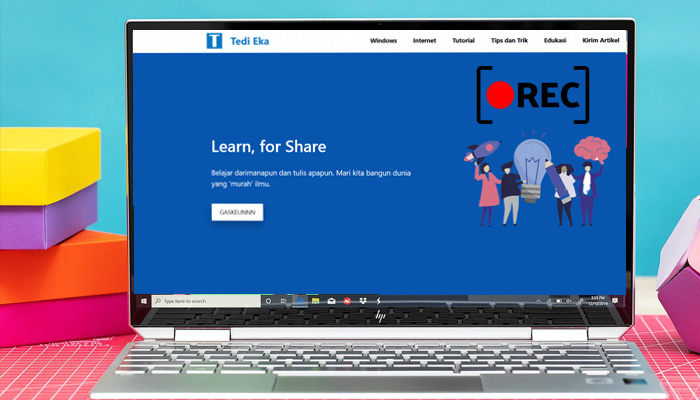
Layar anti-silau, yang biasanya harus meredupin layar buat mengaktifkannya, bisa bikin warna yang dalam jadi makin keliatan hidup.
Artikel di Display Calibration bilang, alat buat ngatur warna yang canggih penting banget untuk bikin warna jadi lebih hidup di media digital, kayak gambar dan video.
Warna yang akurat dan hidup itu faktor penting yang banget ngaruhin pengalaman liat dan persepsi kita terhadap konten digital.
Tips Meredupkan Layar Laptop Agar Pas di Mata

Tapi ingat, buat bisa ngatur kecerahan sebuah layar laptop gak bisa dilakukan secara sembarangan.
Karena semisal terlalu silau, maka bisa merusak mata. Pun saat layar terlalu gelap, maka mata pun bakal cepat lelah.
Kemudian kamu pun mesti menyesuaikan dengan situasi serta kondisi.
Biar lebih jelasnya, coba lakukan beberapa saran dan tips buat meredupkan layar laptop agar pas di mata berikut ya!
- Pake Pintasan Keyboard: Kebanyakan laptop punya tombol khusus di keyboard buat ngatur kecerahan layar. Biasanya, tombol-tombol ini jadi bagian dari baris F-key–itu lho, yang F1 sampe F12–yang ada di atas baris angka di keyboard kamu.
- Pake Action Center: Di Windows 10, kamu bisa nemuin slider kecerahan cepet di Action Center. Buat aksesnya, klik atau tap ikon gelembung notifikasi yang muncul di sebelah kanan jam di taskbar.
- Atur Sesuai Lingkungan Kamu: Sesuaikan kecerahan layar sesuai kebutuhan dan lingkungan kamu buat pengalaman terbaik. Kalo lagi terang, naikin kecerahan biar bisa liat. Kalo lagi di ruangan gelap, turunin biar nggak sakit mata.
- Pake Kecerahan Otomatis: Banyak perangkat modern punya sensor cahaya lingkungan yang udah dibangun di dalamnya. Windows bisa ngubah kecerahan layar berdasarkan sensor ini.
- Hemat Daya Baterai: Ngecilin kecerahan layar bisa bantu hemat daya dan nambah masa pakai baterai laptop kamu.
Ingat ya, cara-cara ini bisa beda-beda tergantung versi Windows dan hardware kamu.
Kalo ada masalah dan kamu gak bisa memperbaikinya, mungkin kamu butuh bantuan profesional seperti tukang service atau bawa ke layanan resmi dari merk laptop bersangkutan.
Kesimpulan

Ngecilin kecerahan layar laptop itu bermanfaat buat kenyamanan pengguna dan hemat energi.
Ini bisa kurangin lelah mata, khususnya di lingkungan yang gelap, dan bikin warna jadi lebih hidup.
Pengaturan kecerahan yang lebih rendah bisa banget perpanjang masa pakai baterai, yang pastinya bantu hemat energi.
Tapi, kalo kecerahan terlalu tinggi, bisa bikin nggak enak, kayak sakit kepala atau mata kering.
Penting banget buat sesuaiin kecerahan sesuai kebutuhan dan kondisi lingkungan.
Masalah dengan pengaturan kecerahan seringkali terkait dengan pengaturan sistem atau driver yang ketinggalan zaman, tapi biasanya bisa diselesaikan lewat update sistem atau penyesuaian konfigurasi.
Secara keseluruhan, manajemen kecerahan layar yang efektif bisa bantu banget meningkatkan pengalaman pengguna dan performa perangkat.